
时间:2021-04-19 10:32:00 来源:www.win10xitong.com 作者:win10
很多用户在使用win10系统的时候,都遇到了win10如何修改图片后缀的问题,这个问题很典型。这个对于那些比较熟悉win10系统的网友处理起来很简单,但是不太熟悉电脑的网友面对win10如何修改图片后缀问题就很难受了。有人问了,我没有任何电脑基础,我该怎么解决呢?小编今天解决的方法是这样:1、下面看到的"timg"的图片是一张动态图,但是命名是看不出其格式的,需要把它显示出来。2、此时需要,在文件夹上方点击查看,把文件扩展名勾上就完美的搞定了。win10如何修改图片后缀该怎么办我们下面一起来看看它的法子。
1.下面显示的‘timg’图片是动态图片,但是命名后看不到其格式,需要显示。
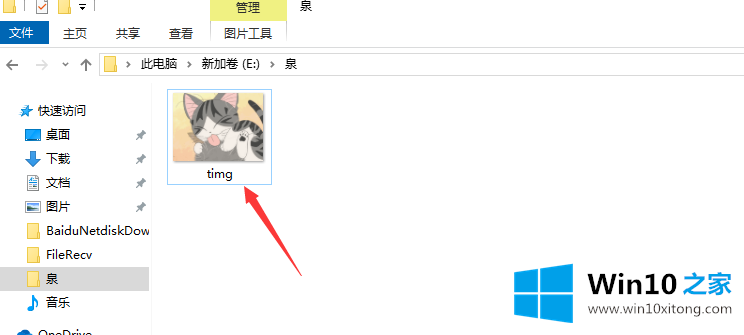
2.此时,点击文件夹顶部的查看,勾选文件扩展名;
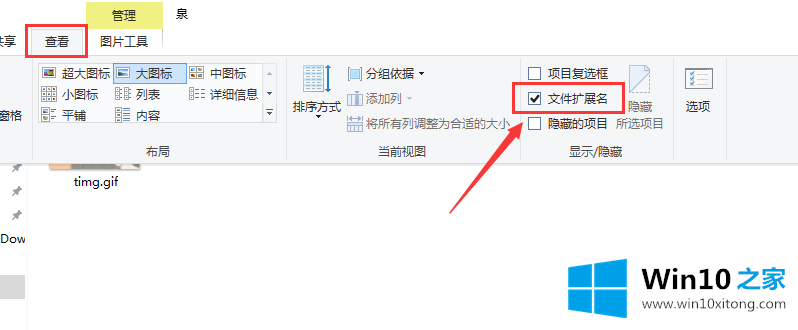
3.此时显示文件的后缀;
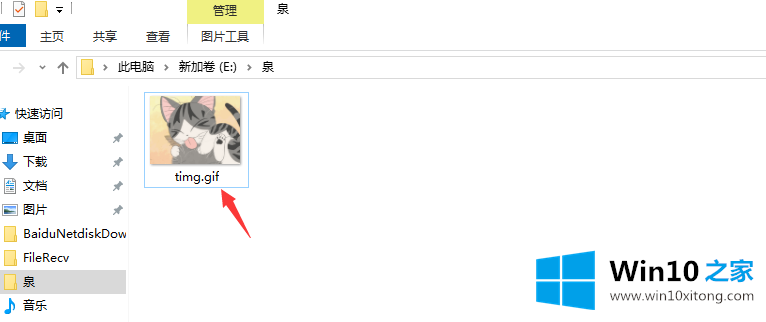
4.通过重命名,您可以将后缀(即扩展名)更改为“jpg”格式。
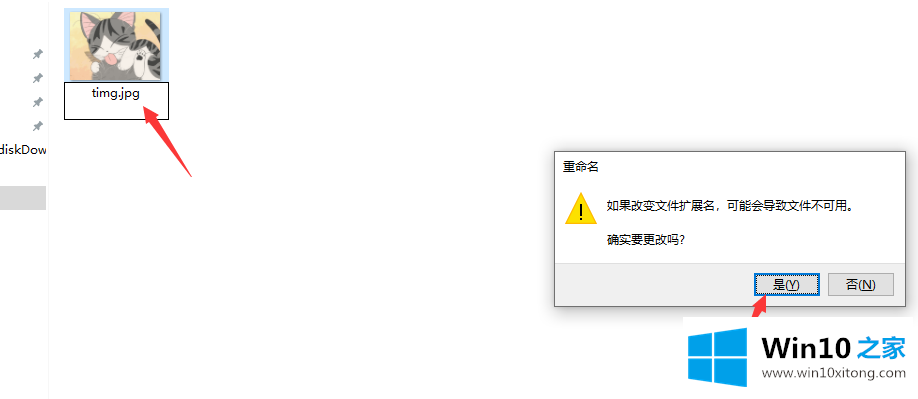
我们可以通过上面小系列提供的方法修改win10系统图片的后缀,希望能提供帮助。
有关于win10如何修改图片后缀的法子到这里就给大家说完了,朋友们都学会如何操作了吗?当然解决win10如何修改图片后缀的问题方法肯定是多种多样的,如果你有更好的办法,可以留言和小编一起来讨论。